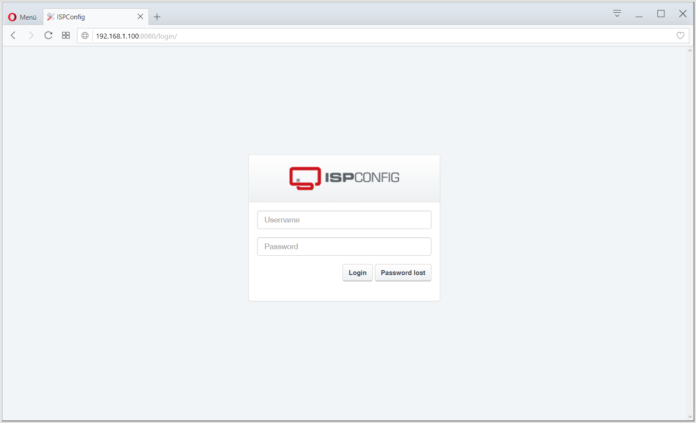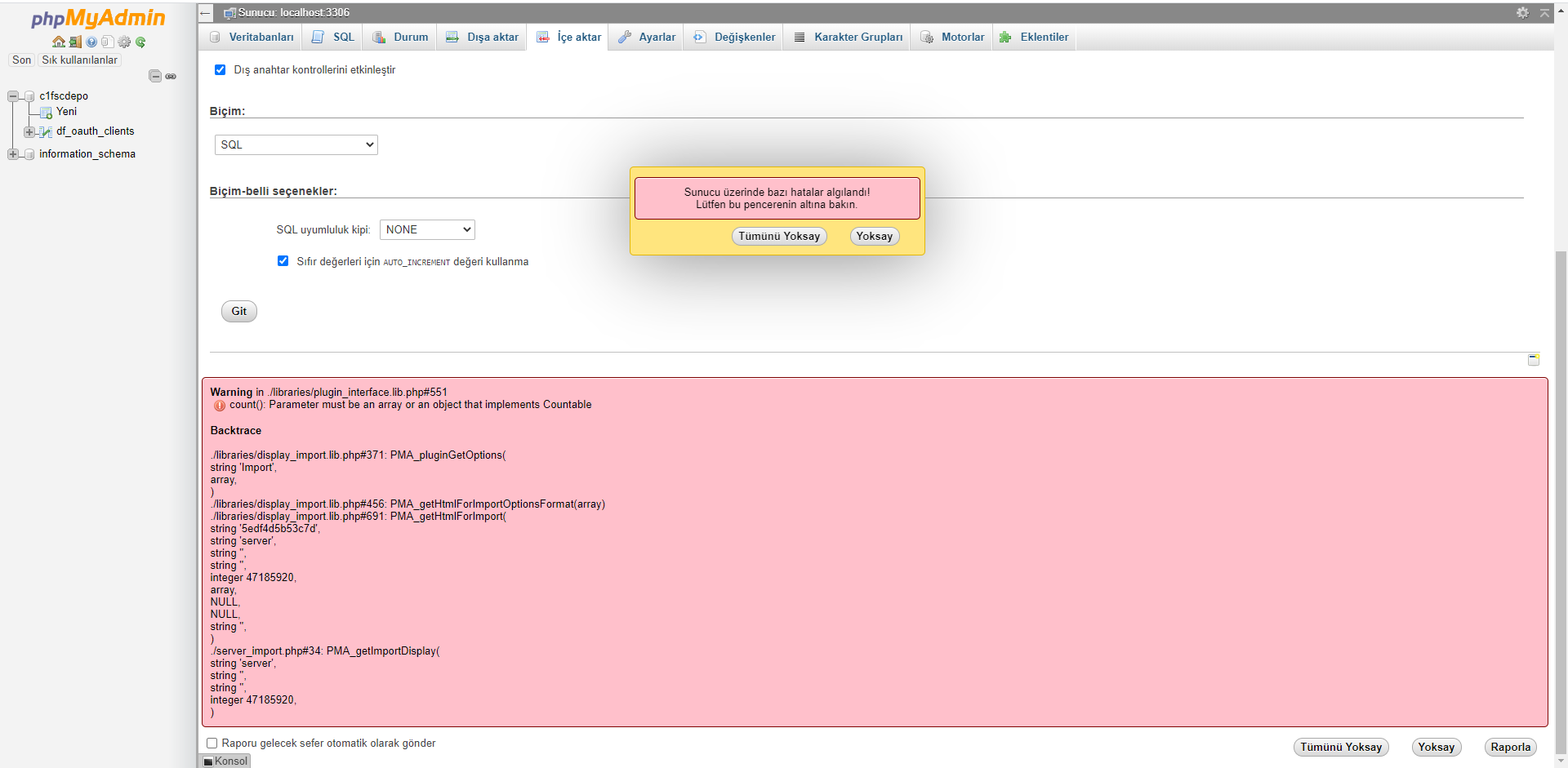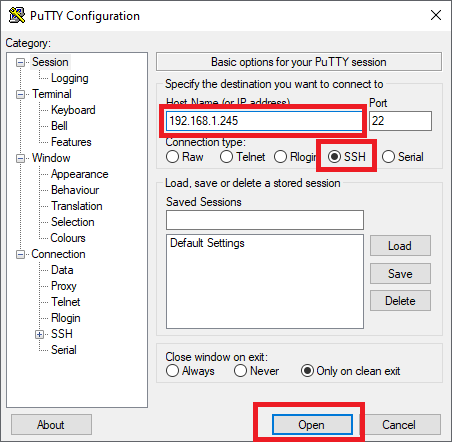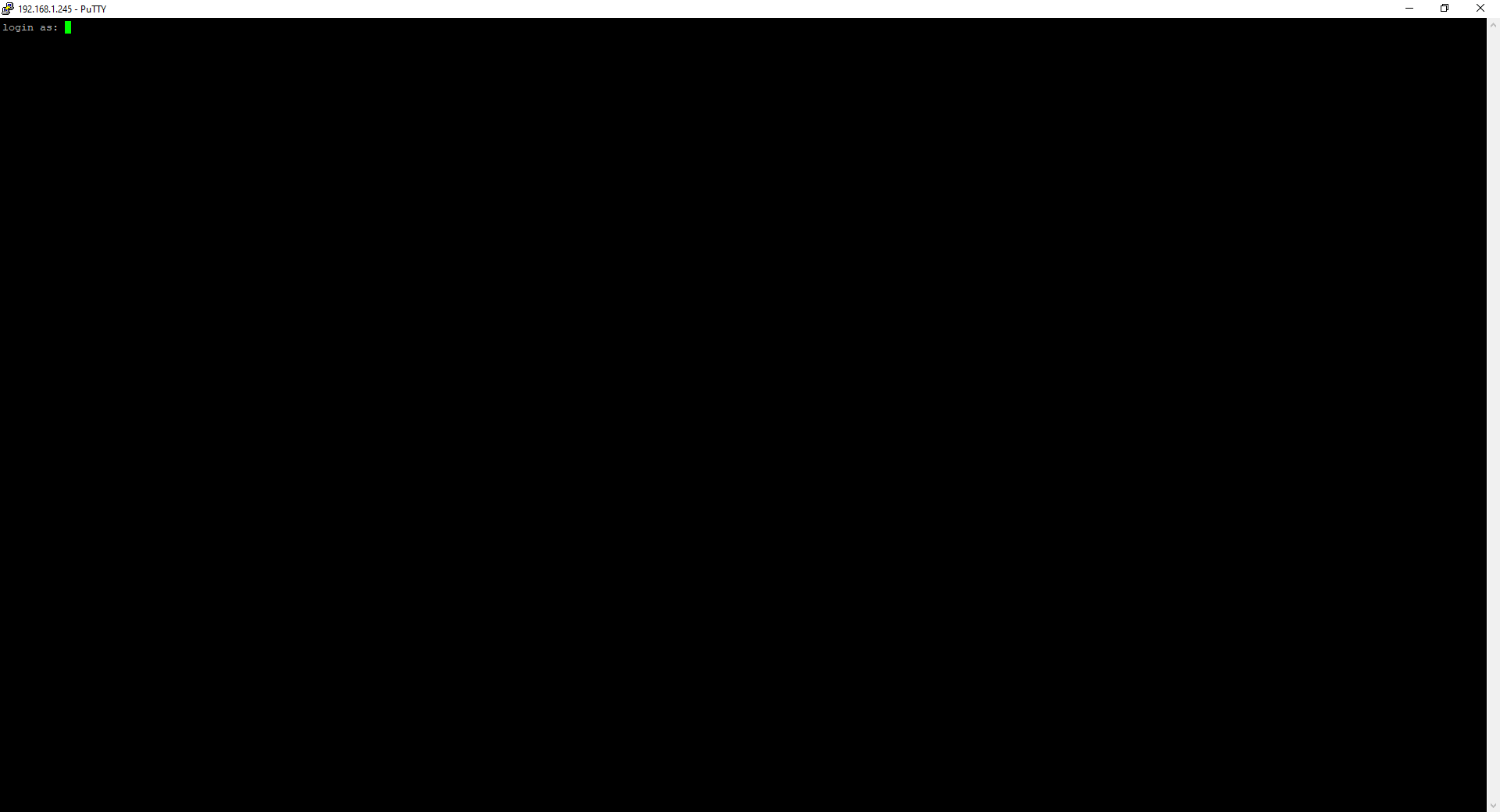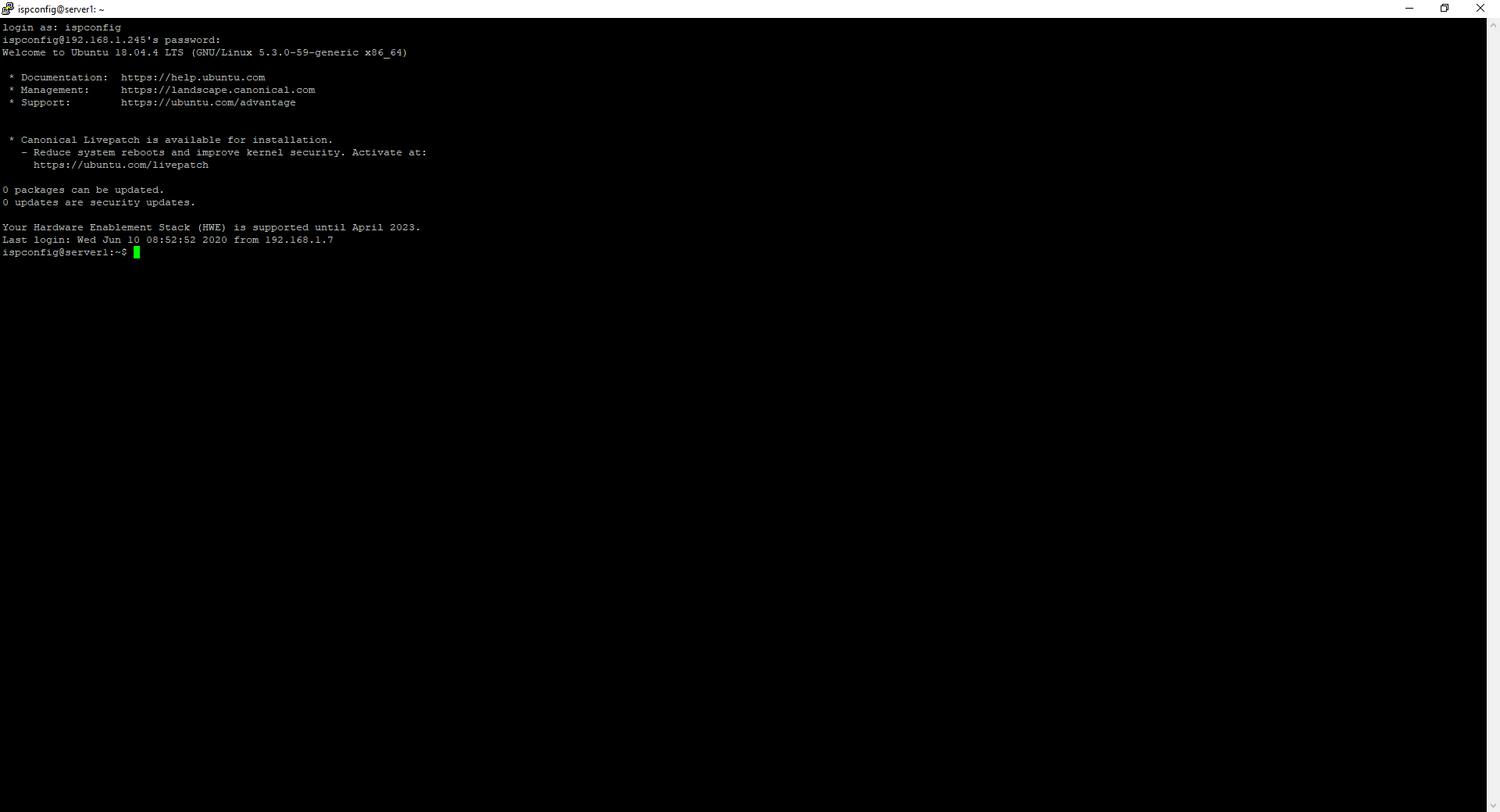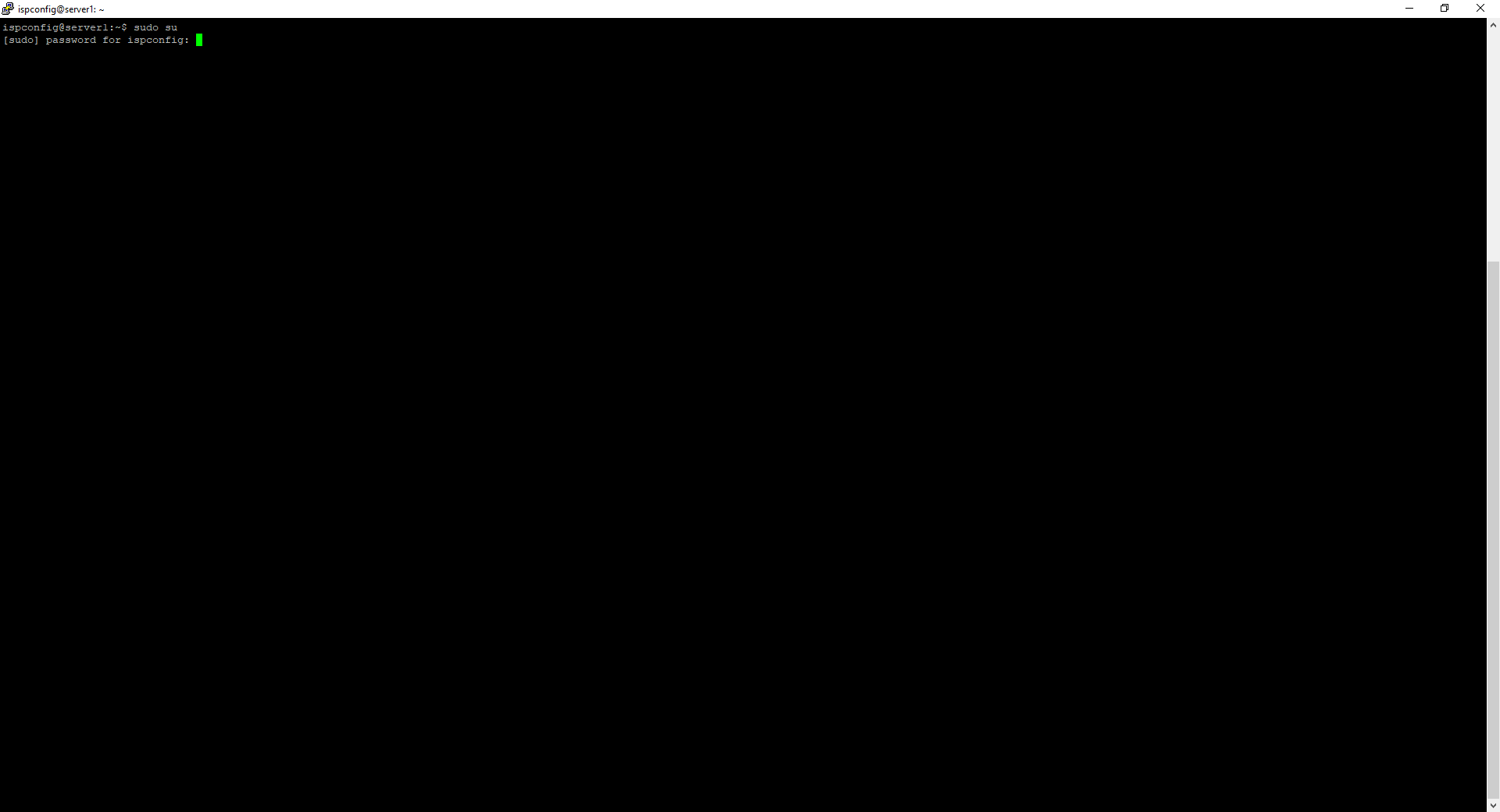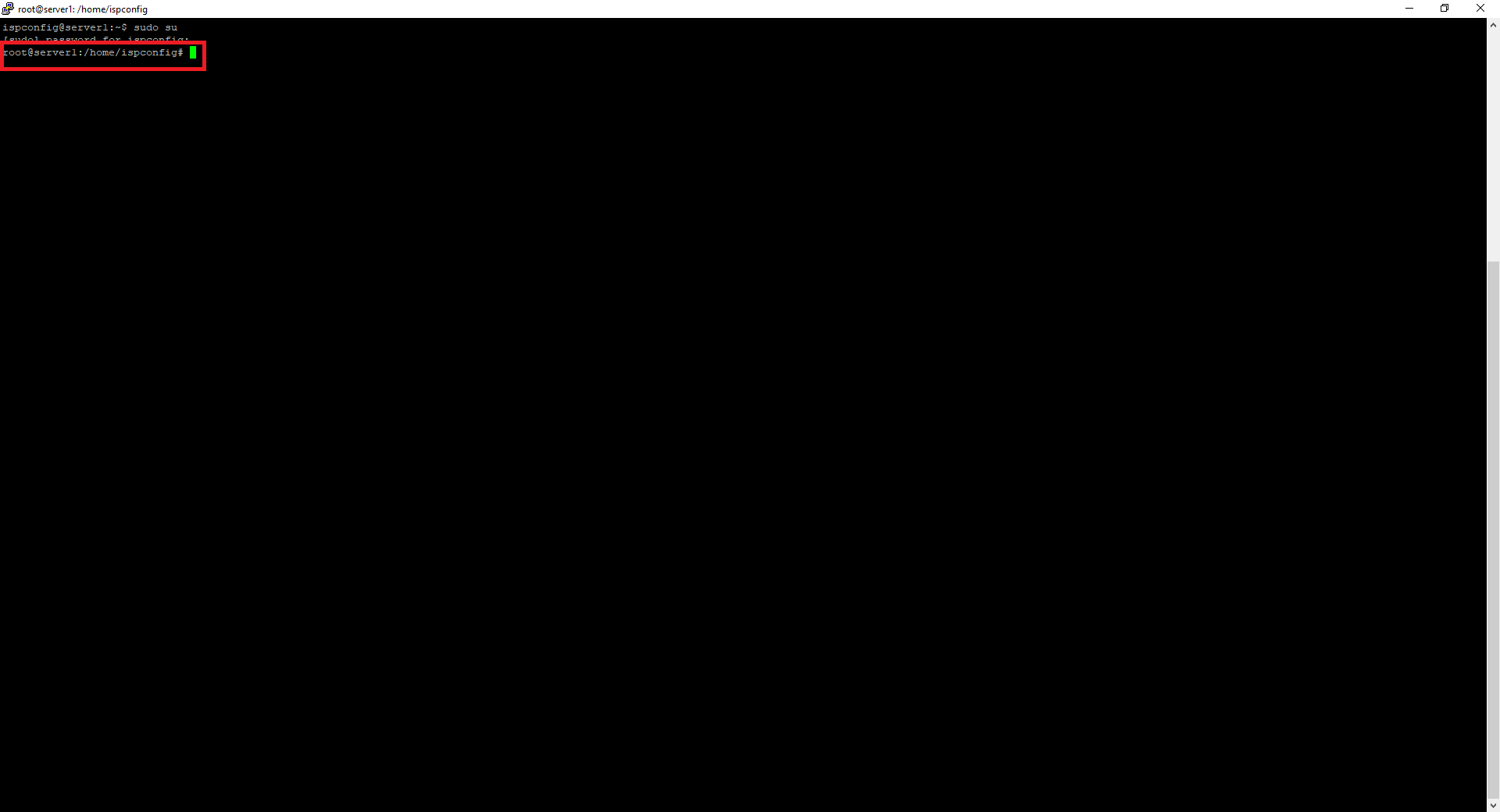ISPCONFIG ile bir web sitesi oluşturduğunuzda PHPMyADMIN otomatik olarak oluşturduğunuz siteye entegre edilir ve http://www.benimsitem.com/phpmyadmin adresinden erişilebilir.
PHPMyADMIN php programcıları için olmaz ise olmaz bir araçtır, myadmin aracılığı ile veritabanınızda sorgular çalıştırabilir, yedek alabilir, aldığınız yedeği geri yükleyebilirsiniz.
ISPCONFIG-3 sürümü ile birlikte gelen 4.6.6deb5 sürümünde veritabanını yedekleme veya yedeklenmiş veritabanını import etme seçeneğine girdiğinizde hata mesajı alıyorsunuz, bu hatanın nedeni myadmin’in 4.6.6deb5 sürümünde bulunan plugin_interface.lib.php dosyasındaki bir bug ve düzeltmesi de oldukça basit 🙂
Bu hatayı düzeltebilmemiz için sunucumuza SSH ile bağlanmamız gerekiyor.
Sunucumuza ssh bağlantısı yapmak için en yaygın ssh uygulaması olan PuTTY’yi kullanacağız. PuTTY uygulamasını http://the.earth.li/~sgtatham/putty/latest/w64/putty-64bit-0.73-installer.msi adresinden indirebilirsiniz.
PuTTY uygulamasını çalıştırıyoruz,
- Host Name : sunucumuzun ip adresi – 192.168.1.245
- Port : 22 – standart ssh portu
- Connection type : SSH
bu ayarları yaptıktan sonra Open butonuna basarak bağlanıyoruz,
Sonraki adımda kullanıcı adımız ve şifremiz sorulacak,
Ubuntu 18.04 Kurulumu yazımızda kullanıcı adımızı ispconfig şifremizi ise 123456 olarak belirlemiştik, bu bilgileri girerek enter tuşuna basıyoruz.
Bu arada linux işletim sistemlerinde terminal üzerinden şifrenizi yazarken **** işaretleri görmezsiniz, bu sanki yazmıyormuşsunuz algısı yaratabilir merak etmeyin yazıyorsunuz ????
Kullanıcı adınız ve şifrenizi doğru girdiyseniz aşağıdaki ekranla karşılaşmanız gerekiyor,
SU (SuperUser)/Yönetici moduna geçmemiz gerekiyor, bunun için terminal ekranındayken;
sudo su
komutunu girerek enter tuşuna basıyoruz,
Yeniden şifremiz isteniyor, şifremizi girerek enter tuşuna basıyoruz,
Ekran görüntüsünde işaretlendiği şekilde, kullanıcı adımız artık ispconfig değil root, yani şu andan itibaren yönetici modundayız, su modunda iken uyguladığınız komutlara çok dikkat etmeniz gerekiyor çünkü sunucuya yazılımsal olarak hasar verebilir, işletim sistemini çökertebilirsiniz, aman dikkat ????
Sunucumuza bağlandıktan sonra öncelikle plugin_interface.lib.php dosyasının yedeğini alıyoruz, aşağıdaki komutu terminale gönderiyoruz;
sudo cp /usr/share/phpmyadmin/libraries/plugin_interface.lib.php /usr/share/phpmyadmin/libraries/plugin_interface.lib.php.bak
ardından pico ile ilgili dosyayı açıyoruz;
pico /usr/share/phpmyadmin/libraries/plugin_interface.lib.php
ctlr+w tuşuna basarak arama moduna geçiyor ve aşağıdaki metni aratıyoruz;
if (! is_null($options) && count($options) > 0) {
eğer bu metin bulunamaz ise o zaman aşağıdaki metni aratıyoruz;
if ($options != null && count($options) > 0)
bulunan metni siliyor ve o satıra aşağıdaki metni yapıştırıyoruz;
if (! is_null($options) && count((array)$options) > 0) {
ctrl+x, y, enter ile kaydederek çıkıyoruz.
Böylece myadmin içerisinde bulunan bug’ı düzeltmiş olduk, artık hata vermeden çalışacak.
Orjinal kaynak : http://devanswers.co/problem-php-7-2-phpmyadmin-warning-in-librariessql-count/
Sevgiler 🙂
1996 Yılından bu yana Yurtiçi ve Yırtdışında Bilişim Sektörü’nde hizmet veriyor. Network, Ağ Güvenliği, Linux, Windows sunucular ve bir çok programlama dilinde uzman.
Teknoloji, işini karmaşık göstererek kendini Süpermen olarak tanıtma sevdalısı megalomanyakların gösterdiği/anlattığı kadar karmaşık değil, yapamazsın dedikleri her şeyi yapar, anlamazsın dedikleri her şeyi anlarsınız, yeter ki kendinize inanın ve güvenin.